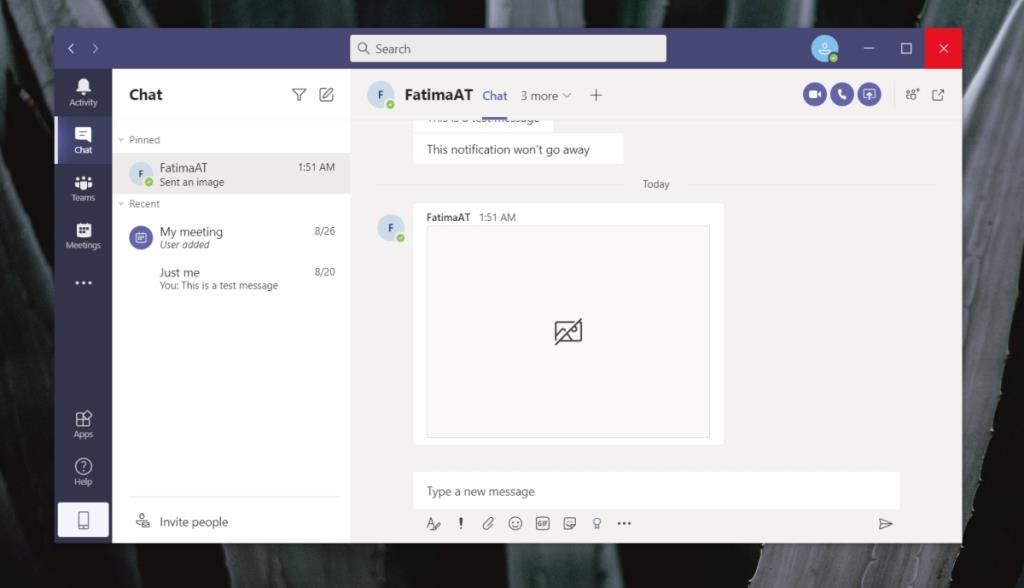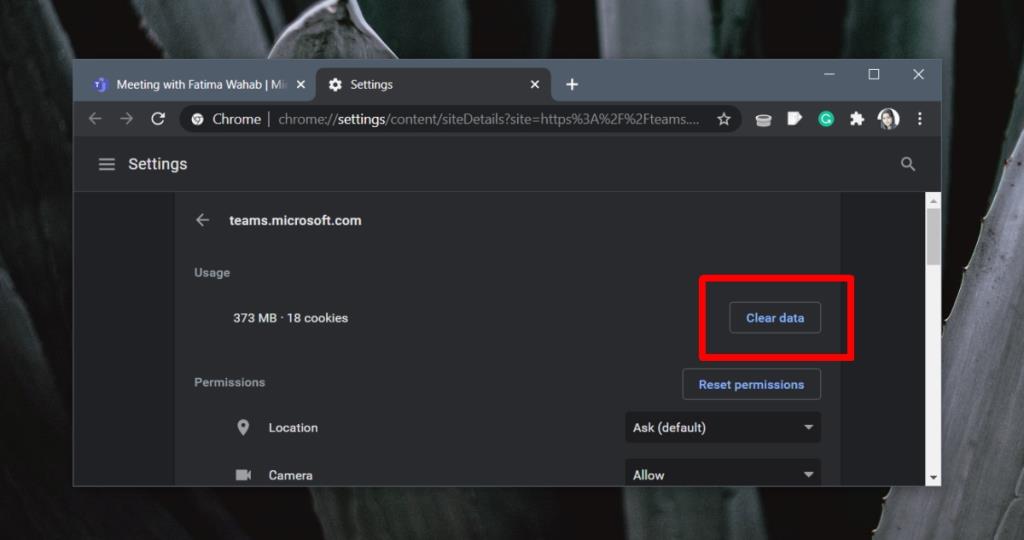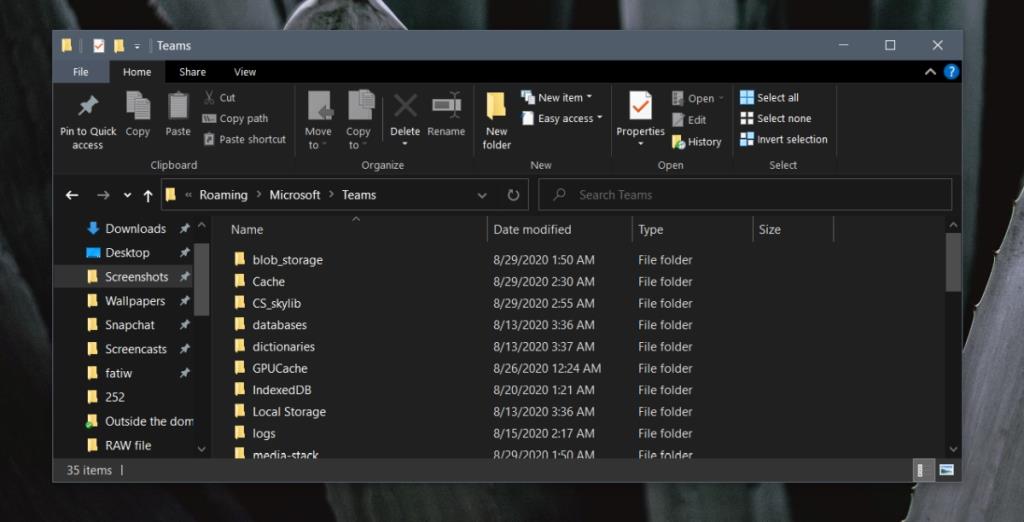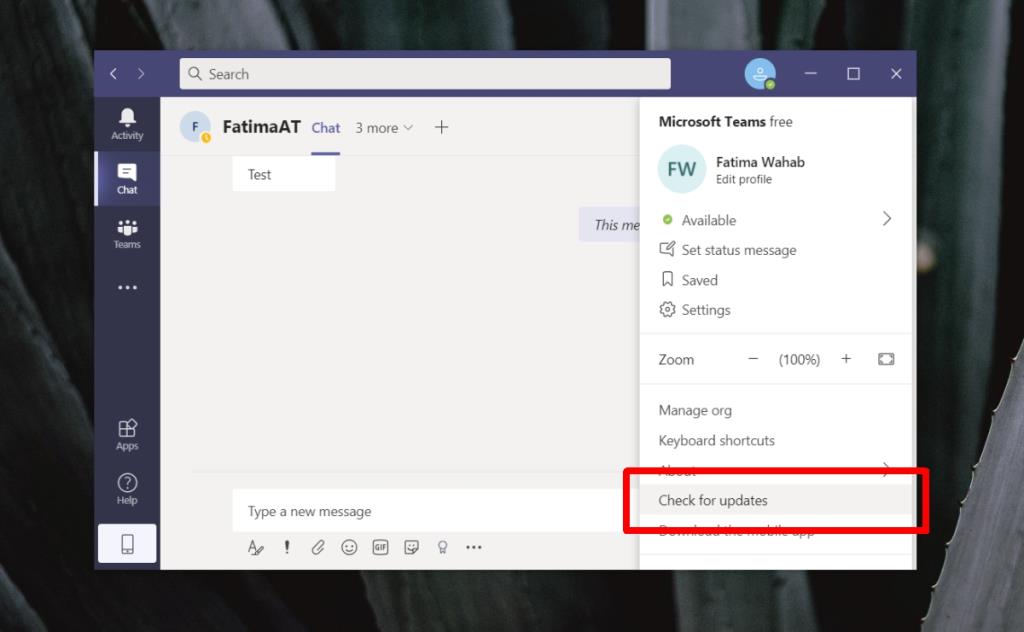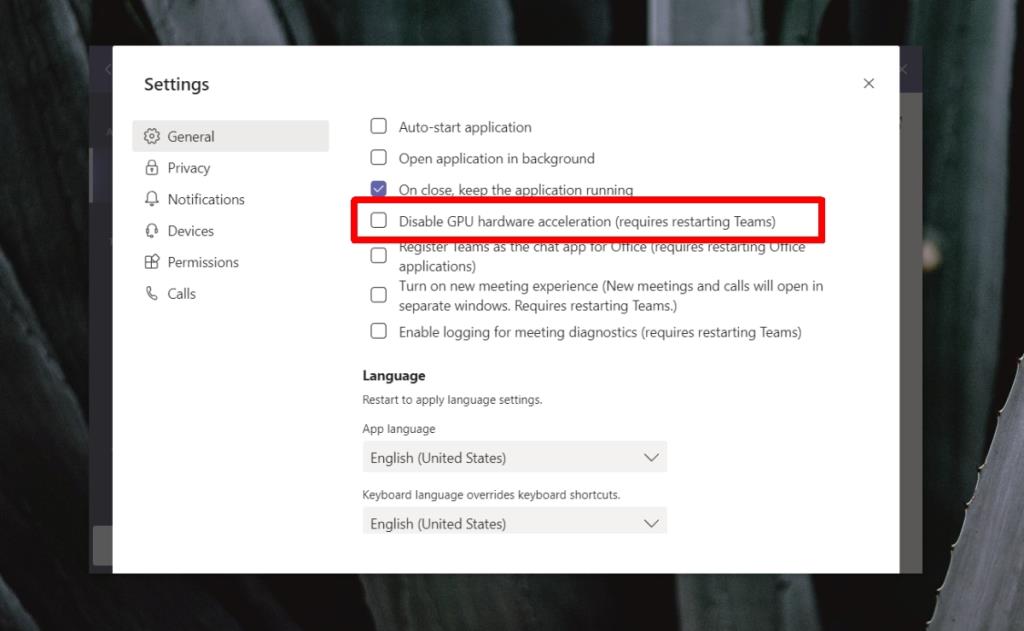Microsoft Teams umożliwia udostępnianie plików za pośrednictwem kanałów czatu, niezależnie od tego, czy są one z pojedynczą osobą, czy z kanałem zespołu. Pliki, takie jak dokumenty programu Word, prezentacje programu PowerPoint i arkusze kalkulacyjne programu Excel, są wyświetlane z nazwą i miniaturą reprezentującą typ pliku. Z drugiej strony obrazy pojawiają się z podglądem miniatur.
Nie można załadować obrazów na czacie Microsoft Teams
Podglądy obrazów są wyświetlane, jeśli są to pliki PNG, JPG lub JPEG. Microsoft Teams obsługuje również pliki GIF, więc jeśli jeden z nich zostanie udostępniony w kanale, jego podgląd będzie animowany. Podglądy są domyślnie włączone i nie ma możliwości ich wyłączenia. Jeśli nie możesz załadować obrazów na czacie Microsoft Teams, może to oznaczać problem z plikiem lub połączeniem internetowym, a nawet z samym klientem Teams.
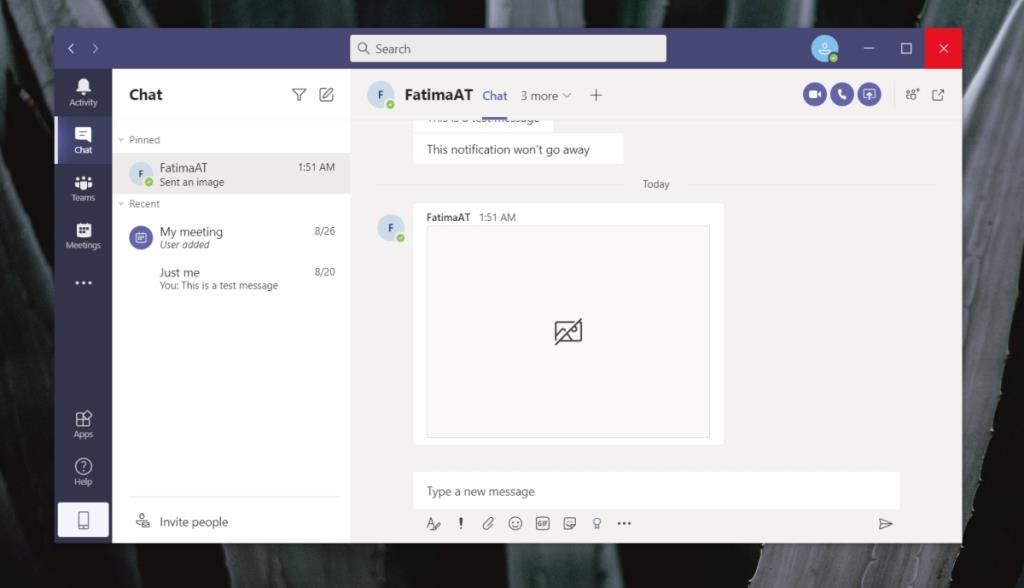
Problem może objawiać się na jeden z trzech sposobów;
- Na obrazie pojawi się symbol zastępczy, a na nim pojawi się ikona przekreślonego obrazu.
- Zobaczysz symbol zastępczy dla obrazu z ikoną obrazu, która nie jest przekreślona.
- Widzisz symbol zastępczy obrazu i nie ma na nim ikony. Kliknięcie obrazu powoduje wyświetlenie ikony braku załadowanego obrazu.
Niezależnie od tego, jaki jest ten błąd, istnieje kilka prostych sposobów na rozwiązanie problemu.
1. Przełącz się na klienta internetowego
Klient pulpitu Microsoft Teams może wyświetlać podgląd popularnych typów obrazów, ale nie wszystkich. Spróbuj uzyskać dostęp do Microsoft Teams w przeglądarce. Twoja przeglądarka może wygenerować podgląd.
- Odwiedź interfejs sieciowy Microsoft Teams .
- Zaloguj się na swoje konto Teams.
- Wybierz wątek czatu z obrazem i sprawdź, czy obraz się ładuje.
2. Wyczyść pamięć podręczną aplikacji i/lub przeglądarki
Problem Nie można załadować obrazów w czacie Microsoft Teams może wystąpić w przeglądarce, tj. podczas korzystania z interfejsu internetowego Microsoft Teams i na komputerze. Wyczyszczenie pamięci podręcznej przeglądarki i klienta stacjonarnego może spowodować załadowanie obrazu.
Wyczyść pamięć podręczną przeglądarki
Spróbuj wyczyścić pamięć podręczną interfejsu internetowego Microsoft Teams. Oto, jak możesz to zrobić w Chrome.
- Odwiedź interfejs sieciowy Microsoft Teams .
- Kliknij ikonę kłódki na pasku adresu URL.
- Z menu wybierz „Ustawienia witryny”.
- Kliknij przycisk Wyczyść dane u góry.
Uwaga: nie wszystkie przeglądarki mogą umożliwiać usuwanie danych w poszczególnych witrynach. W takim przypadku będziesz musiał wyczyścić wszystkie dane przeglądarki.
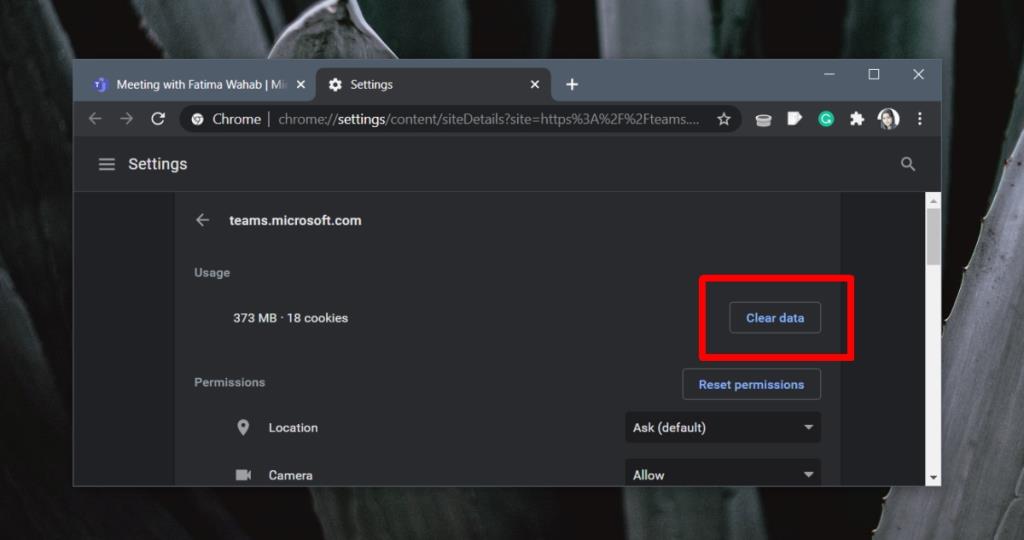
Wyczyść pamięć podręczną Microsoft Teams
- Otwórz Eksplorator plików.
- Wklej następujące elementy w pasku adresu i dotknij Enter.
%appdata%\Microsoft\zespoły
- W tej lokalizacji znajdziesz kilka folderów. Otwórz kolejno następujące foldery.
- Pamięć podręczna
- blob_storage
- bazy danych
- Pamięć podręczna GPU
- Indeksowana baza danych
- Lokalny magazyn
- tmp
- Usuń pliki w tych folderach.
- Zamknij Microsoft Teams i uruchom go ponownie.
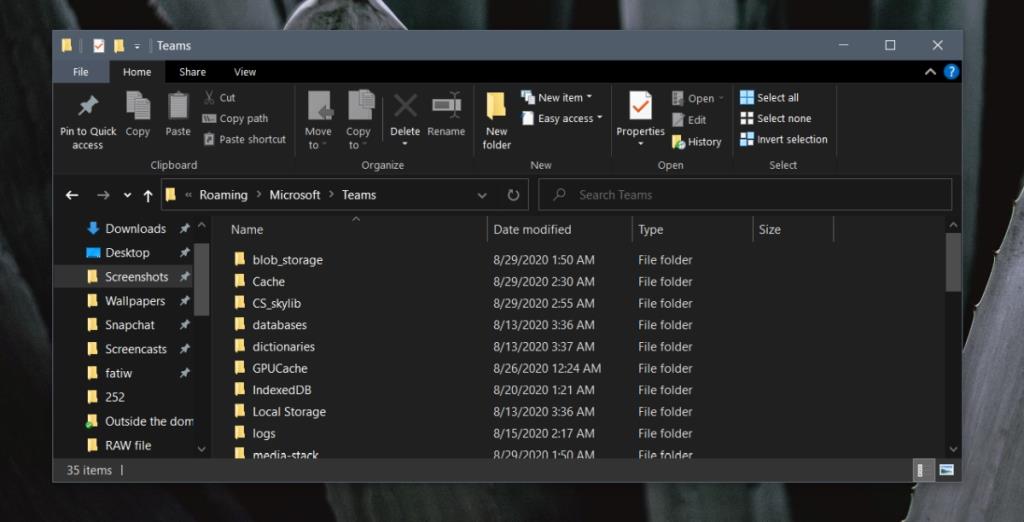
3. Sprawdź format obrazu
Jeśli format obrazu i jego rozszerzenie są niespójne, tj. obraz ma nieprawidłowe rozszerzenie i został przesłany, podgląd może się nie pojawić.
- Kliknij przycisk więcej opcji obok obrazu.
- Wybierz „Pobierz”.
- Otwórz obraz na pulpicie w IrfanView .
- Aplikacja poinformuje Cię, czy rozszerzenie jest nieprawidłowe i zaproponuje jego naprawę.
- Prześlij obraz ponownie, a pojawi się podgląd.
4. Zaktualizuj Microsoft Teams
Możliwe, że problem z brakiem ładowania obrazów leży po stronie Microsoftu. Aktualizacja Microsoft Teams może rozwiązać problem.
- Otwórz Microsoft Teams.
- Kliknij ikonę profilu w prawym górnym rogu.
- Wybierz Sprawdź aktualizacje.
- Uruchom ponownie Microsoft Teams.
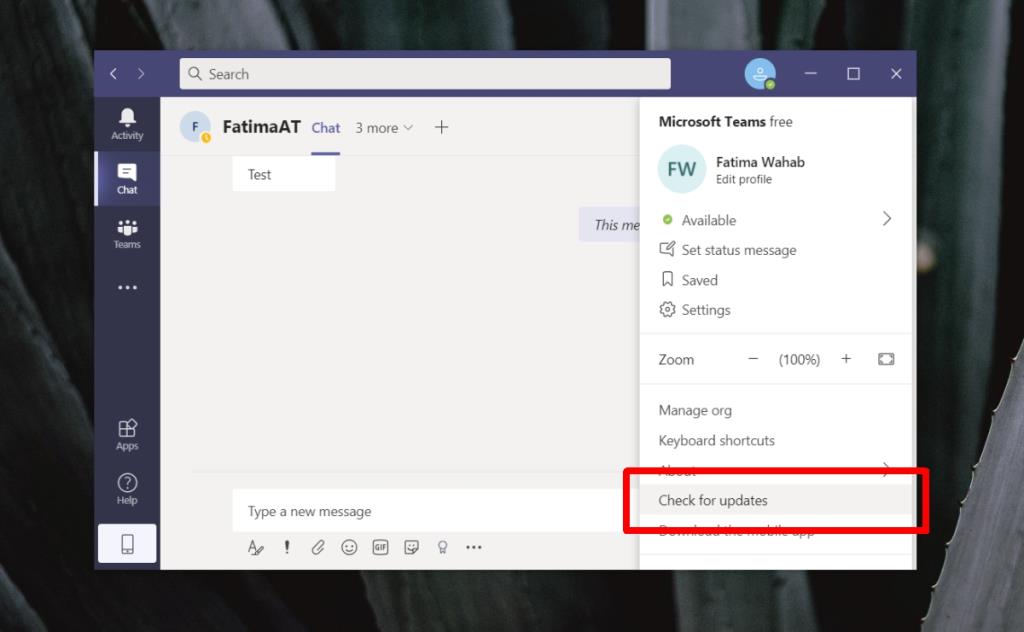
5. Prześlij obrazy z pulpitu
Ten błąd może wynikać z urządzenia, z którego przesłano obraz. Spróbuj udostępnić ten sam obraz z klienta pulpitu Microsoft Teams i sprawdź, czy ładuje podgląd.
6. Wyłącz przyspieszenie sprzętowe
Wyłączenie akceleracji sprzętowej rozwiązało problem dla niektórych użytkowników, więc warto spróbować.
- Otwórz Microsoft Teams.
- Kliknij ikonę profilu w prawym górnym rogu i wybierz Ustawienia.
- Przejdź do zakładki Ogólne.
- Usuń zaznaczenie opcji „Wyłącz przyspieszenie sprzętowe GPU”.
- Uruchom ponownie Microsoft Teams.
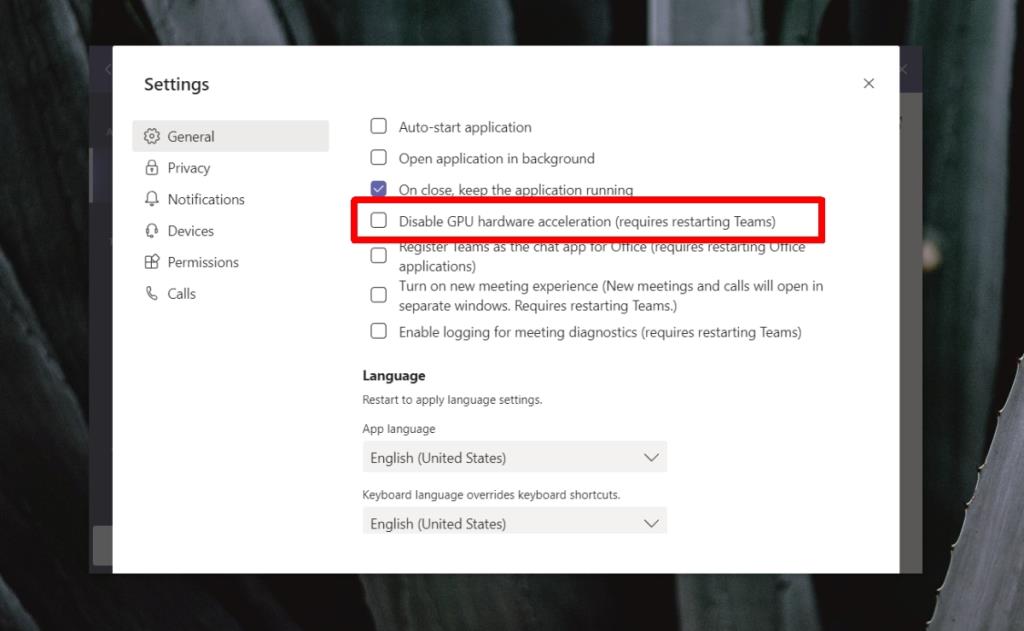
Wniosek
W bardzo rzadkich przypadkach możliwe jest, że te poprawki nie działają, ale prawdopodobnie oznacza to, że wina leży po stronie Microsoft Teams, Sharepoint lub Azure. Sprawdź, czy te usługi przestają działać i poczekaj, aż zostanie rozwiązany.